ps调出躺在草地上的黑丝美女图片
2022-12-25 19:15:00
来源/作者: /
己有:101人学习过
4、创建可选颜色调整图层,对红、黄,黑进行调整,参数设置如图10- 12,效果如图13。这一步同样给图片增加橙黄色。
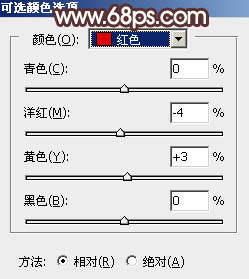
<图10>
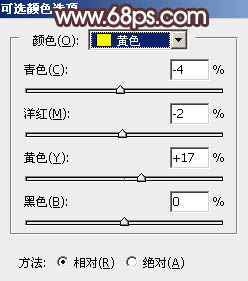
<图11>

<图12>

<图13>
5、创建色彩平衡调整图层,对阴影,高光进行调整,参数及效果如下图。这一步给图片高光部分增加淡黄色。

<图14>

<图15>

<图16>
6、创建可选颜色调整图层,对红、黄,白进行调整,参数设置如图17- 19,效果如图20。这一步给图片增加暖色。

<图17>

<图18>

<图19>

<图20>
下一篇:修改人物背景色调




























